Observação
O acesso a essa página exige autorização. Você pode tentar entrar ou alterar diretórios.
O acesso a essa página exige autorização. Você pode tentar alterar os diretórios.
O Gerenciador de Testes do Visual Studio pode executar testes de qualquer estrutura de teste de unidade que tenha uma interface de adaptador disponível. A instalação da estrutura copia os binários e adiciona modelos de projeto do Visual Studio para os idiomas compatíveis. Quando você cria um projeto com o modelo, a estrutura é registrada no Gerenciador de Testes.
Uma solução do Visual Studio pode conter projetos de teste de unidade que usam estruturas diferentes e que são direcionadas a idiomas diferentes.
Para .NET, MSTest, NUnit e xUnit são as estruturas de teste fornecidas pelo Visual Studio, que são instaladas por padrão. Para C++, um conjunto diferente de estruturas de teste é fornecido, como CTest.
Adquirir estruturas
Instale estruturas de teste de unidade de terceiros usando o Gerenciador de Pacotes Do NuGet:
No Gerenciador de Soluções, clique com o botão direito do mouse no projeto do código de teste e selecione Gerenciar Pacotes NuGet.
No Gerenciador de Pacotes do NuGet, pesquise a estrutura de teste que você deseja instalar:
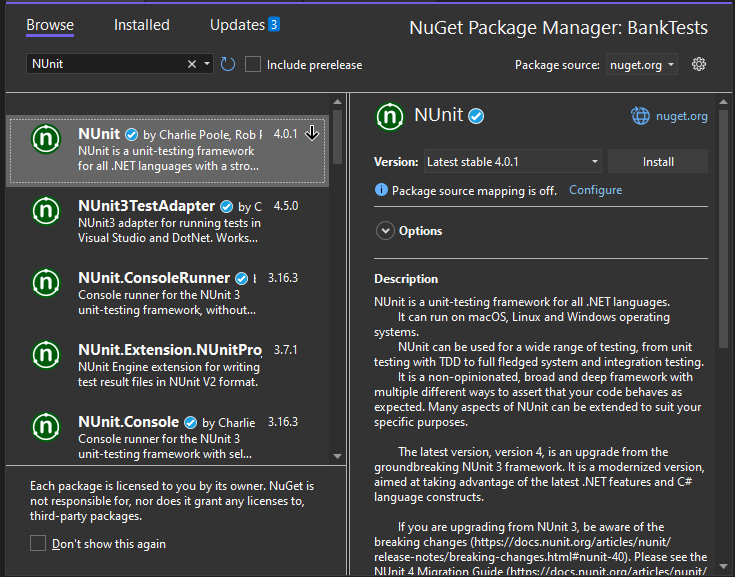

Selecione a estrutura e selecione Instalar.
Atualize os adaptadores de teste mais recentes
Atualize para o adaptador de teste estável mais recente para experimentar uma melhor descoberta e execução de teste. Para obter mais informações sobre atualizações para adaptadores de teste MSTest, NUnit e xUnit, consulte o blog do Visual Studio.
Para atualizar para a versão estável mais recente do adaptador de teste
Abra o Gerenciador de Pacotes NuGet para sua solução selecionando Ferramentas>Gerenciador de Pacotes NuGet>Gerenciar Pacotes NuGet para Solução.
Selecione a guia Atualizações e pesquise por adaptadores de teste MSTest, NUnit ou xUnit instalados.
Marque a caixa de seleção ao lado de cada adaptador de teste que você deseja atualizar e selecione Atualizar para instalar a versão mais recente de cada adaptador.

Se a caixa de diálogo Visualizar alterações for aberta, confirme sua seleção e selecione Aplicar. Aceite todas as alterações de licenciamento, conforme necessário.

Selecione Instalar.